Ca utilizator al Photoshop-ului, procesul de decupare este unul indispensabil. Aceasta îți permite să separi obiectele de fundalul lor și să creezi design-uri creative. De-a lungul anilor, Photoshop-ul a introdus o varietate de instrumente pentru selectarea și decuparea obiectelor. Acest tutorial îți oferă o vedere generală cuprinzătoare a celor mai importante instrumente de selecție din Photoshop, inclusiv cele mai recente funcționalități bazate pe AI. La sfârșit, vei fi capabil să folosești eficient instrumentele pentru a-ți îmbunătăți design-urile.
Concluzii cheie
- Photoshop-ul oferă numeroase instrumente pentru selectare și decupare.
- Fiecare instrument are punctele sale forte și modul său de utilizare.
- Cu ajutorul celor mai recente instrumente AI, poți obține rezultate impresionante mai rapid.
- Înțelegerea instrumentelor îți permite să alegi cea mai bună metodă pentru fiecare situație.
Ghid Pas cu Pas
Învață despre instrumentele de selecție
În primul rând, ar trebui să te familiarizezi cu instrumentele de selecție de bază din Photoshop. Încep prin explicarea instrumentului de selecție dreptunghiulară, potrivit pentru obiecte pătrate sau dreptunghiulare. Clic pe instrumentul de selecție din bara de instrumente.

Dacă dorești să faci o selecție rotundă, utilizează în schimb instrumentul de selecție eliptică.

Pentru a selecta, de exemplu, o minge de fotbal, trage o selecție în timp ce ții apăsată tasta stânga a mouse-ului și apasă tasta Space. Astfel, poți să muți selecția ulterior.
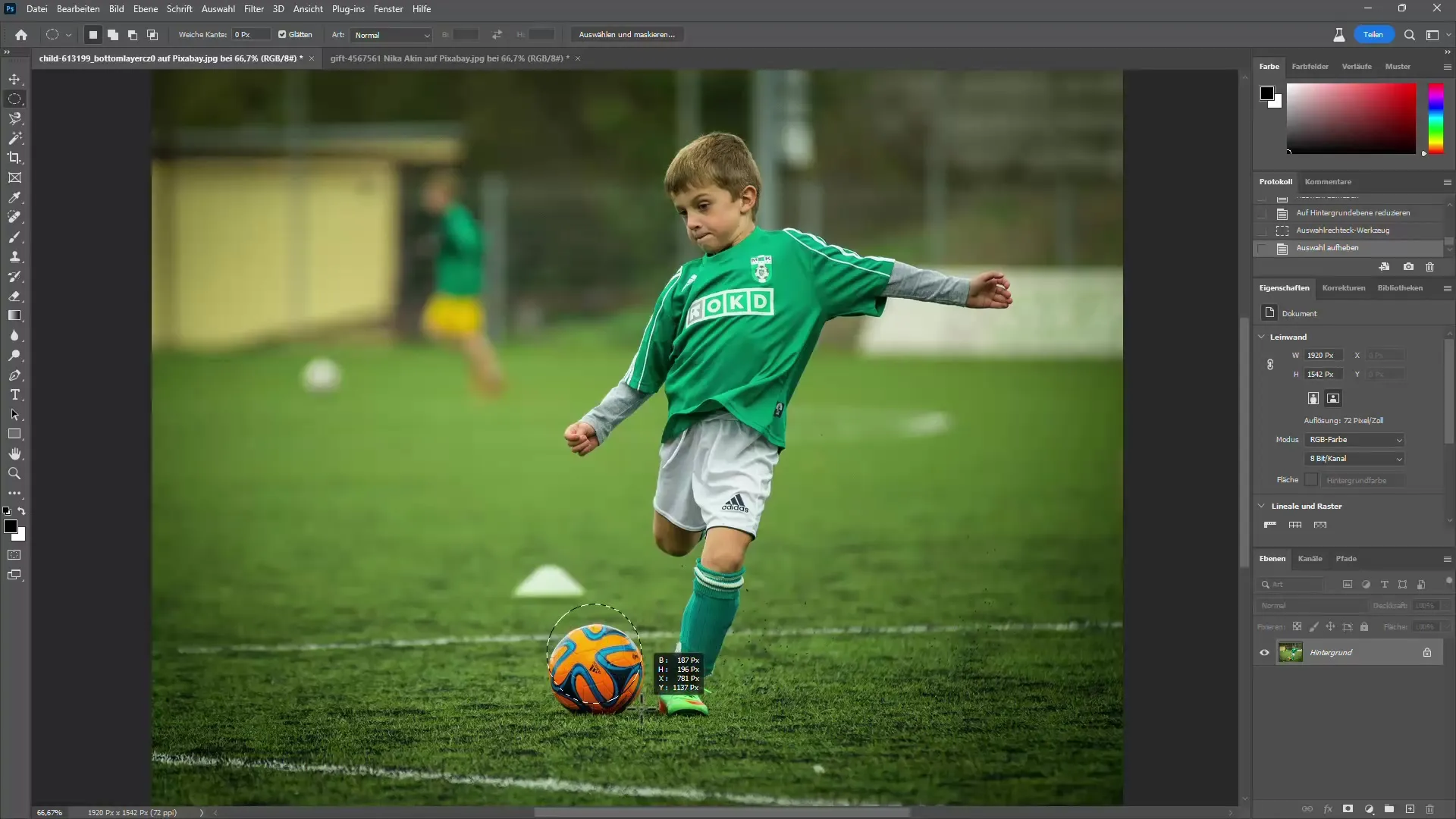
Dacă selecția nu este perfectă, poți da clic dreapta și să transformi selecția pentru a o ajusta. Poți muta colțurile sau ajusta raportul lateral. În plus, poți face zoom pe selecție pentru a te asigura că lucrezi precis.
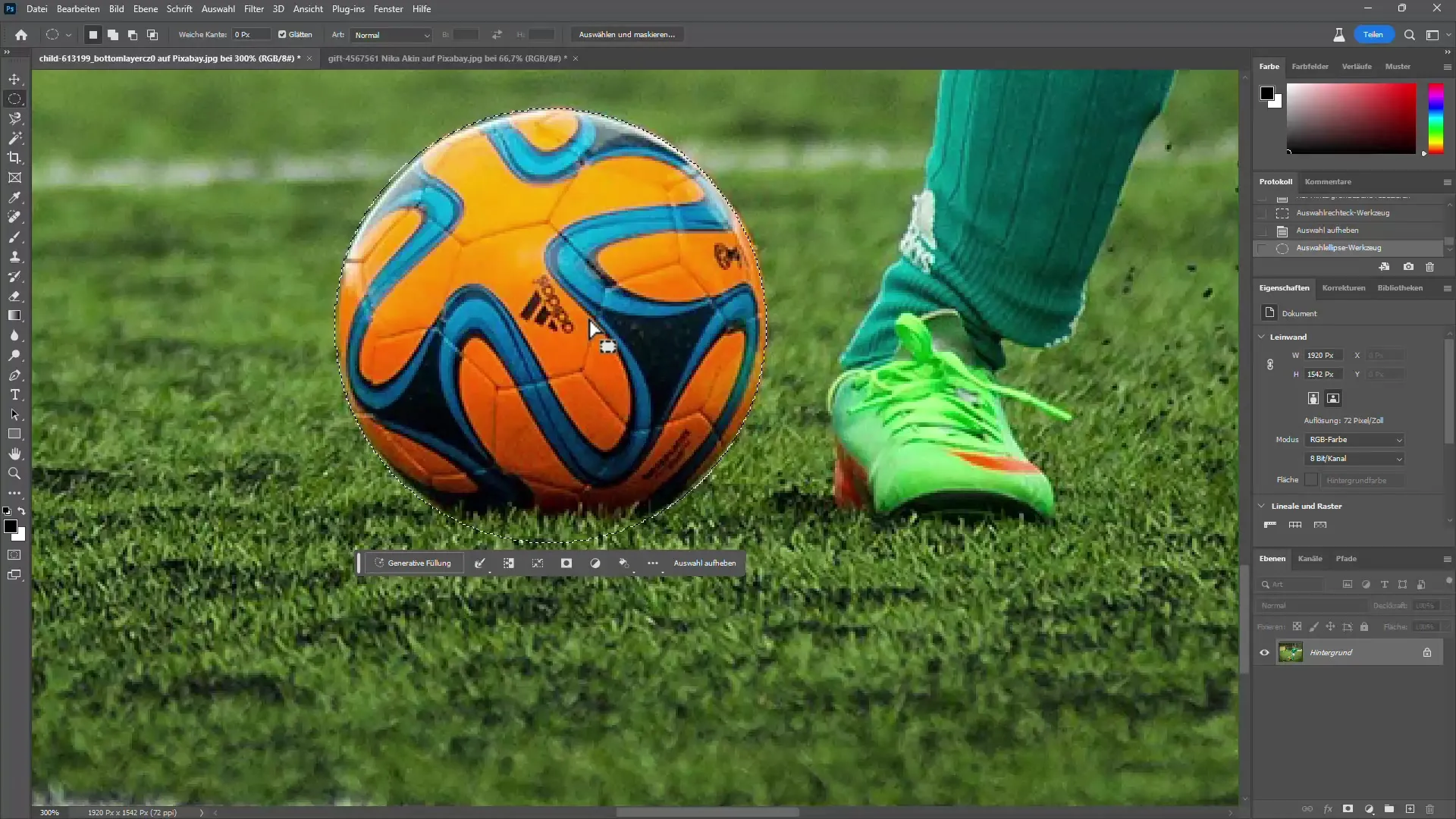
Optimizarea selecției
Când ești mulțumit de selecție, apasă pe simbolul de mascaj pentru a decupa obiectul. În acest exemplu, am decupat cu succes mingea de fotbal. Pentru a reveni la nivelul original al imaginii, duplică stratul. Astfel, vei păstra imaginea originală și vei putea continua să lucrezi la decupare.
Acum vom vedea instrumentul de selecție pentru linii sau coloane individuale. Acest instrument este folosit mai ales de designeri web și nu este atât de des folosit în editarea obișnuită a imaginilor.

Recomand utilizarea instrumentului Lasso pentru a face o selecție aproximativă. Trage pur și simplu peste zona dorită pentru a crea selecția. După ce ai creat selecția, o poți muta din nou sau o poți ajusta cu instrumentele de transformare.
Instrumentul Magnetic Lasso
Instrumentul Magnetic Lasso este un alt instrument util pentru selecție. Acesta recunoaște automat marginile obiectelor și îți permite să faci clic pe fundal pentru a face o selecție. Dacă selecția nu este perfectă, poți ajusta manual marginile.
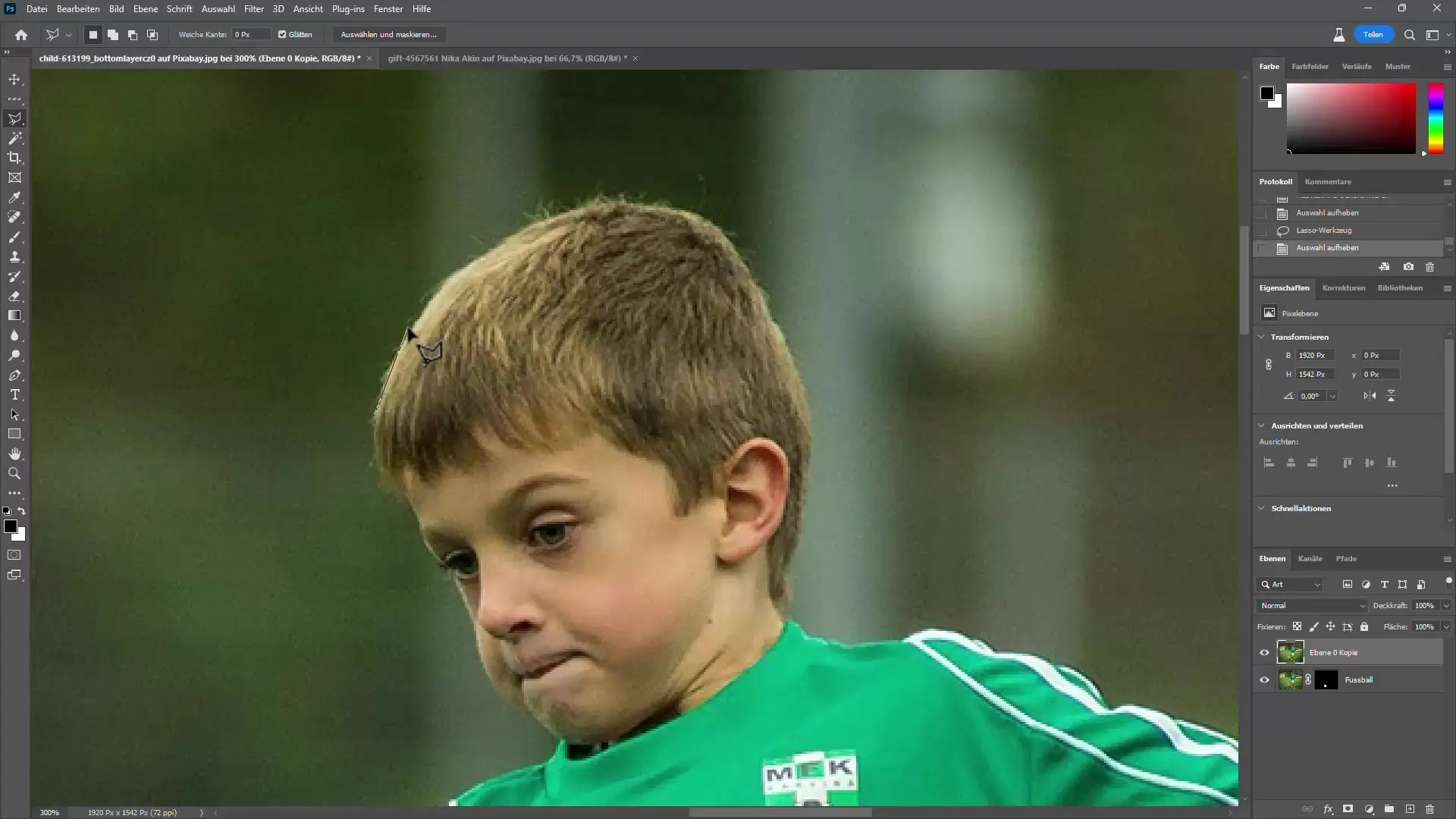
Instrumentul Bagheta magica este unul dintre cele mai vechi instrumente pentru selectarea zonelor cu nuanțe de culoare similare. De exemplu, în cazul unei selecții a unui fundal alb, folosește bagheta magică. Aceasta va selecta automat pixelii similari, dacă ajustezi toleranța.
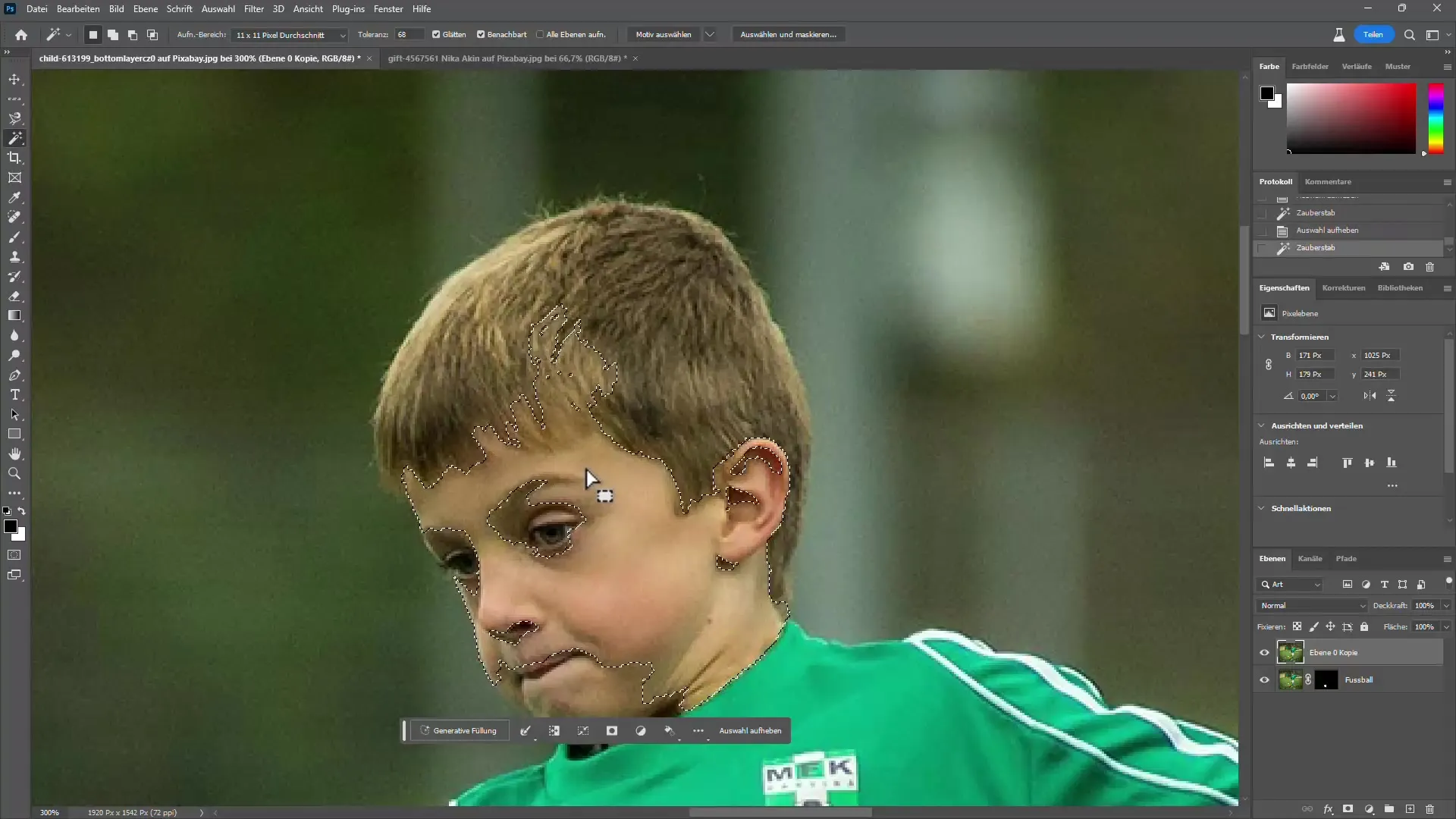
Instrumentul Magic de Seleție Rapidă
Instrumentul de Selecție Rapidă este deosebit de util pentru selectarea rapidă a obiectelor, deoarece Photoshop-ul recunoaște automat care părți ale imaginii dorești să le selectezi. Trage pur și simplu cu instrumentul peste zona pe care vrei să o selectezi. Pentru a scoate din selecție, apasă tasta ALT.
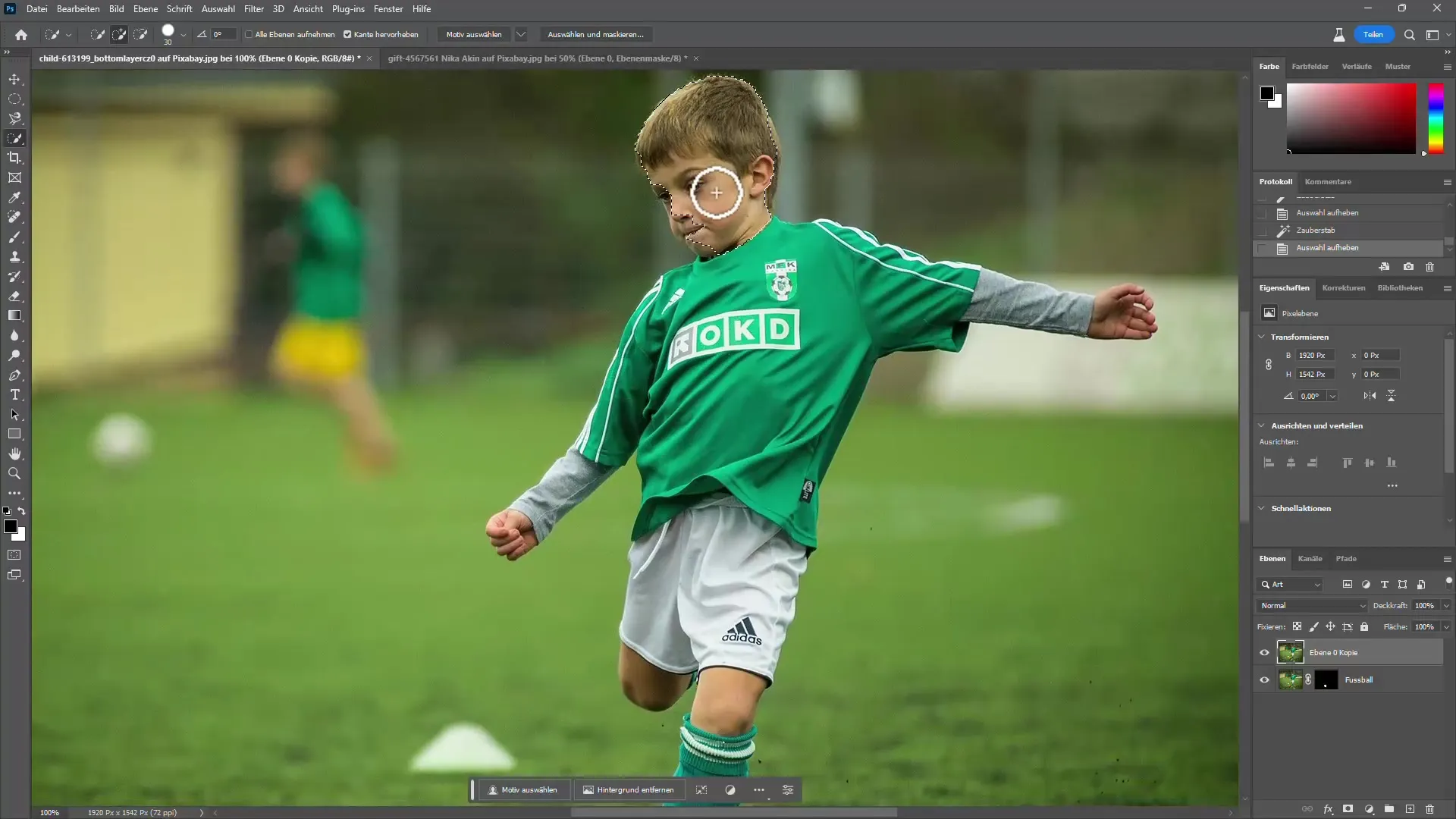
Când ești mulțumit de alegerea ta, apasă pe pictograma măștii.
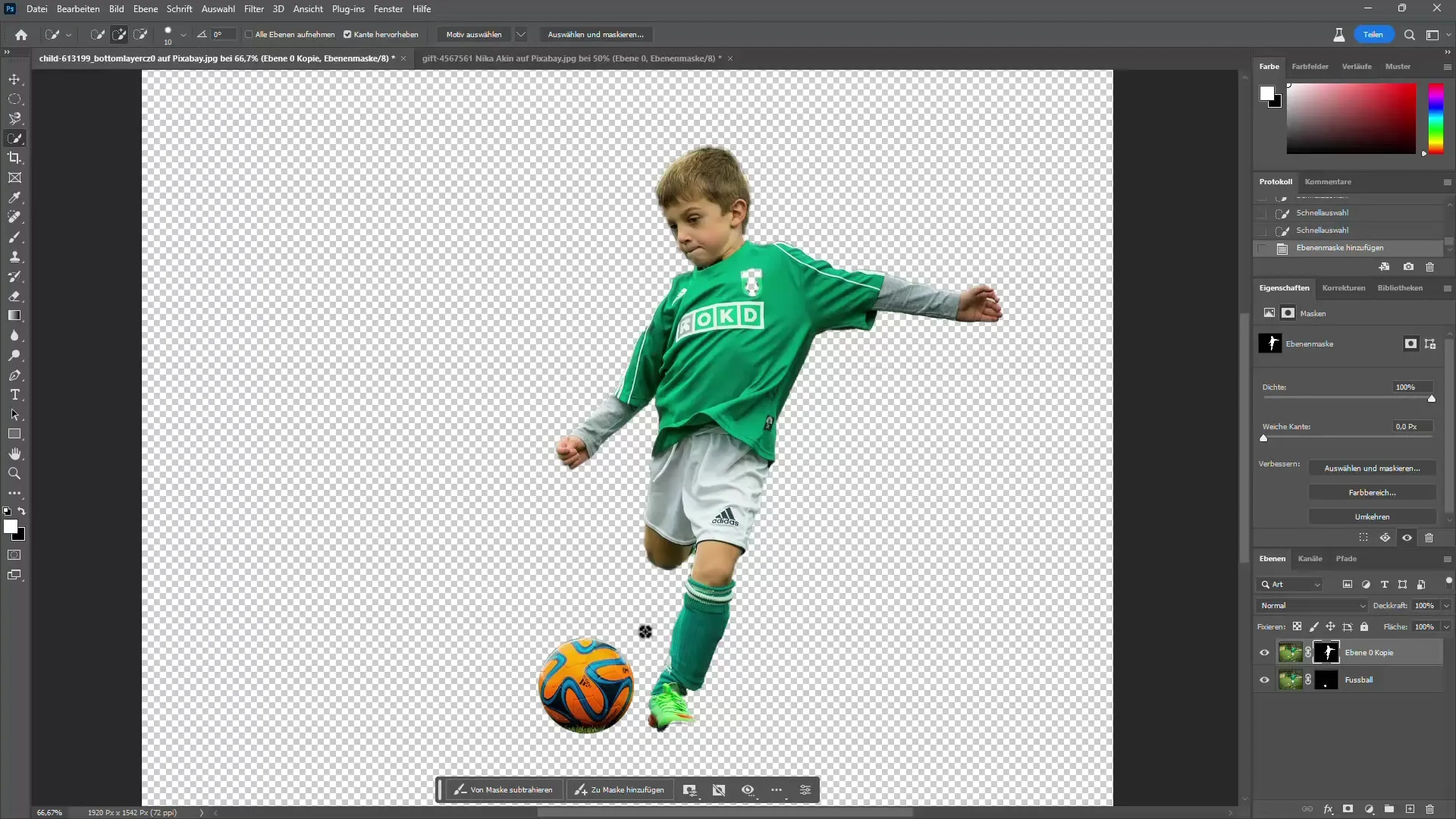
Pentru a continua editarea măștilor tale, poți folosi și funcția "Selectare și mascare" pentru a crește contrastul și a ajusta mai bine marginea obiectului.
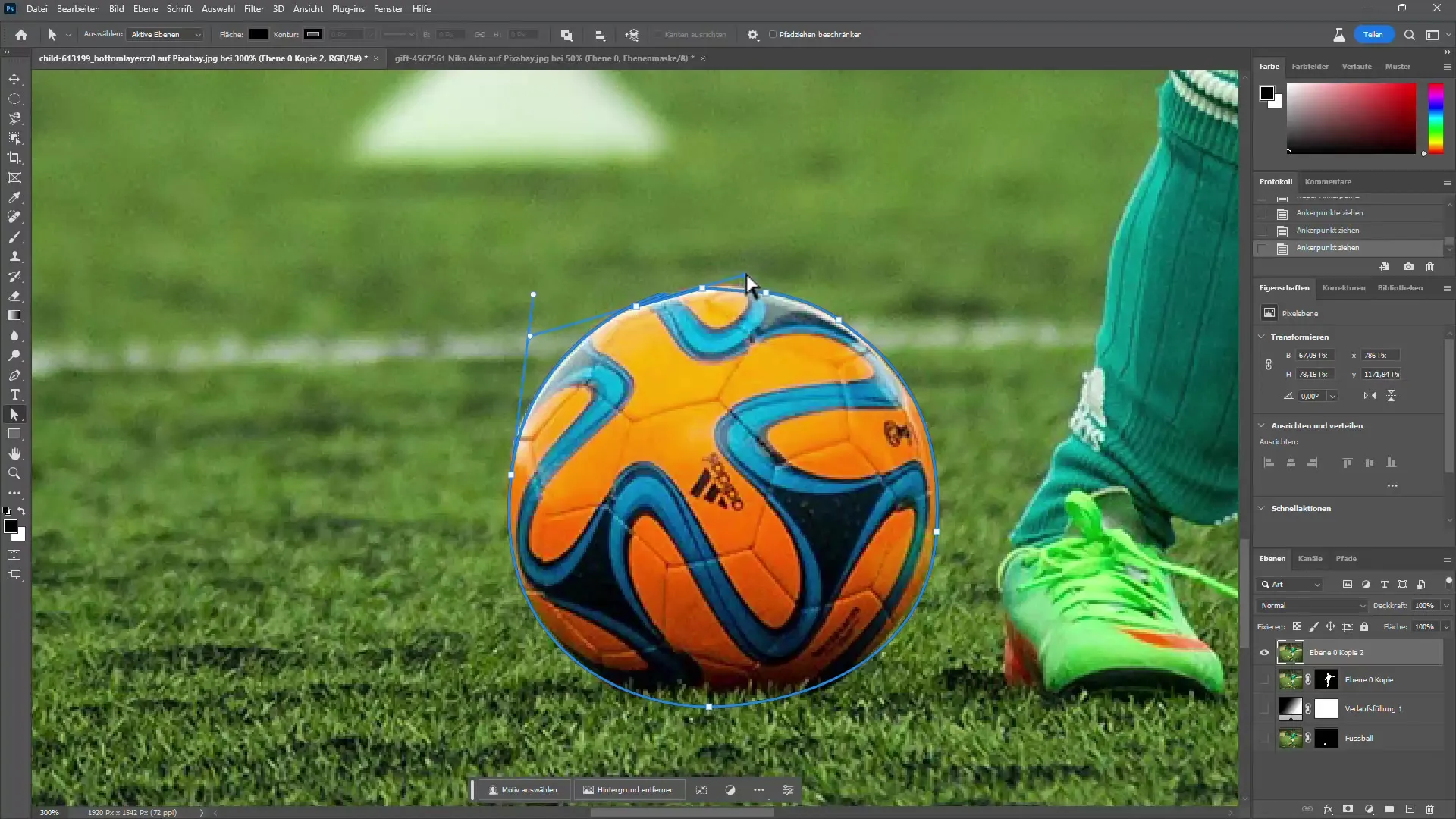
Utilizarea Inteligenței Artificiale (IA) în Photoshop
Photoshop a integrat acum capacitățile inteligenței artificiale. Cu instrumentul de selectare a obiectului, poți da simplu clic pe obiectul pe care vrei să-l selectezi. Photoshop va face restul pentru tine și va selecta automat obiectul. Îmi place să folosesc meniul -> Selecție -> Subiect. După aceea, de obicei, subiectul este selectat perfect, fără să mai fac nimic. Este o funcție extrem de utilă a IA-ului, disponibilă doar în varianta CC (deci nu în vechea versiune CS6).
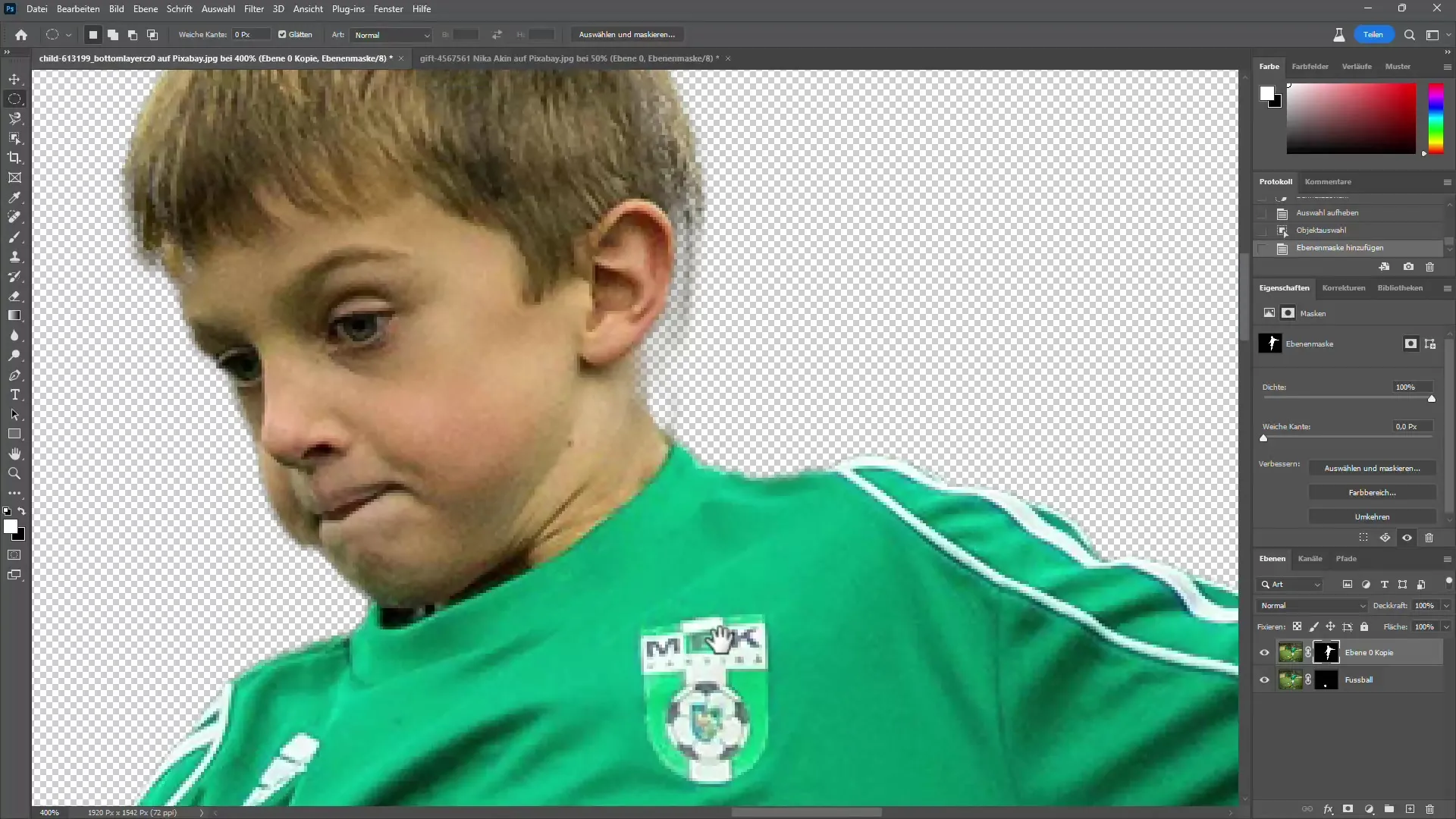
Dacă ai o margine proastă sau zona selectată nu este perfectă, poți reveni la funcția "Selectare și mascare". Aici poți mișca marginea sau ajusta densitatea măștii pentru a te asigura că totul este selectat corect.
Selectare de zone de culoare și de focalizare
Metoda suplimentară de selectare a obiectelor este selectarea pe baza culorilor. Cu această funcție, poți da clic direct pe o culoare din imagine și Photoshop va încerca să o selecteze pentru tine. Crescând toleranța, poți includere nuanțe similare.
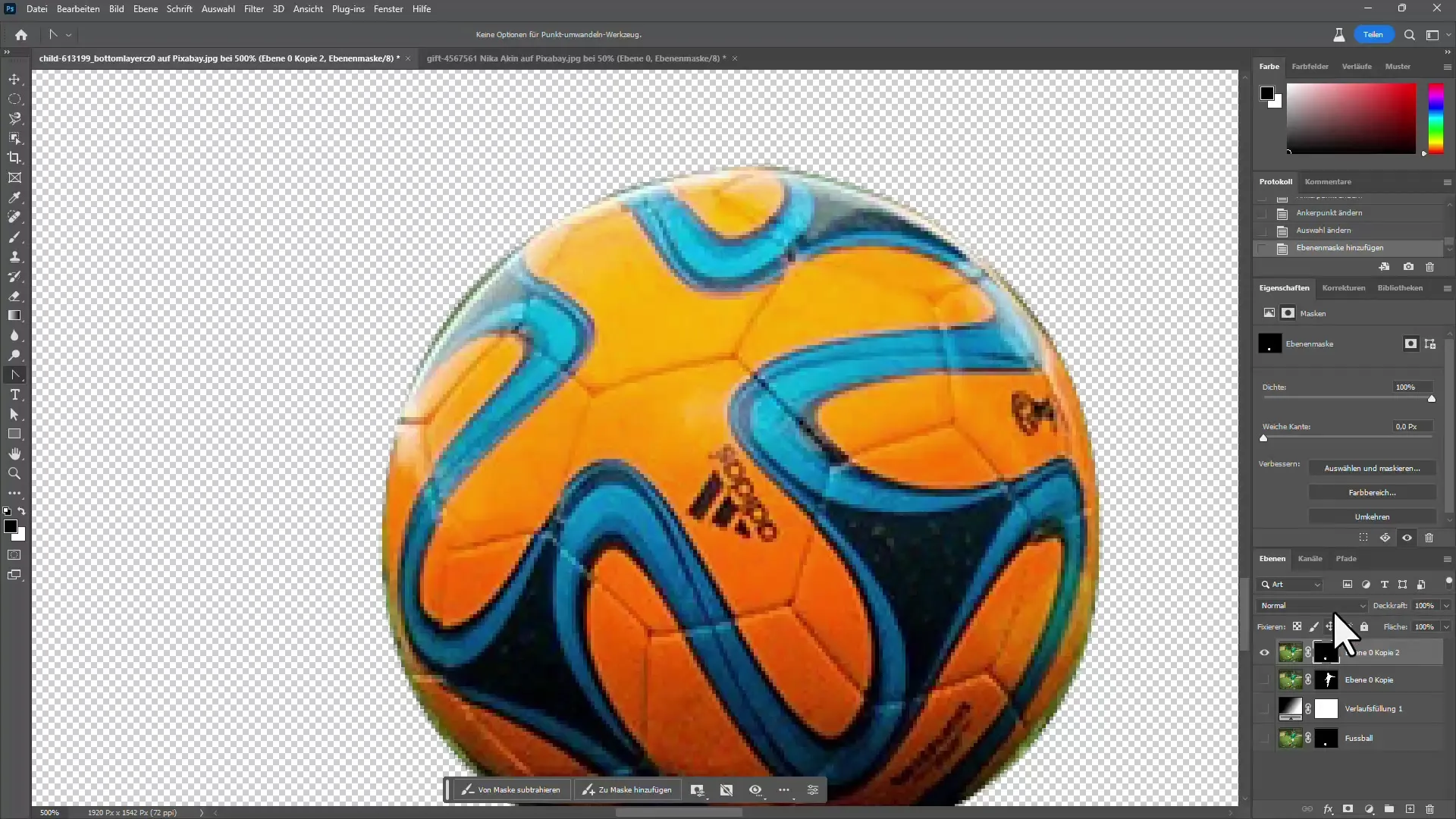
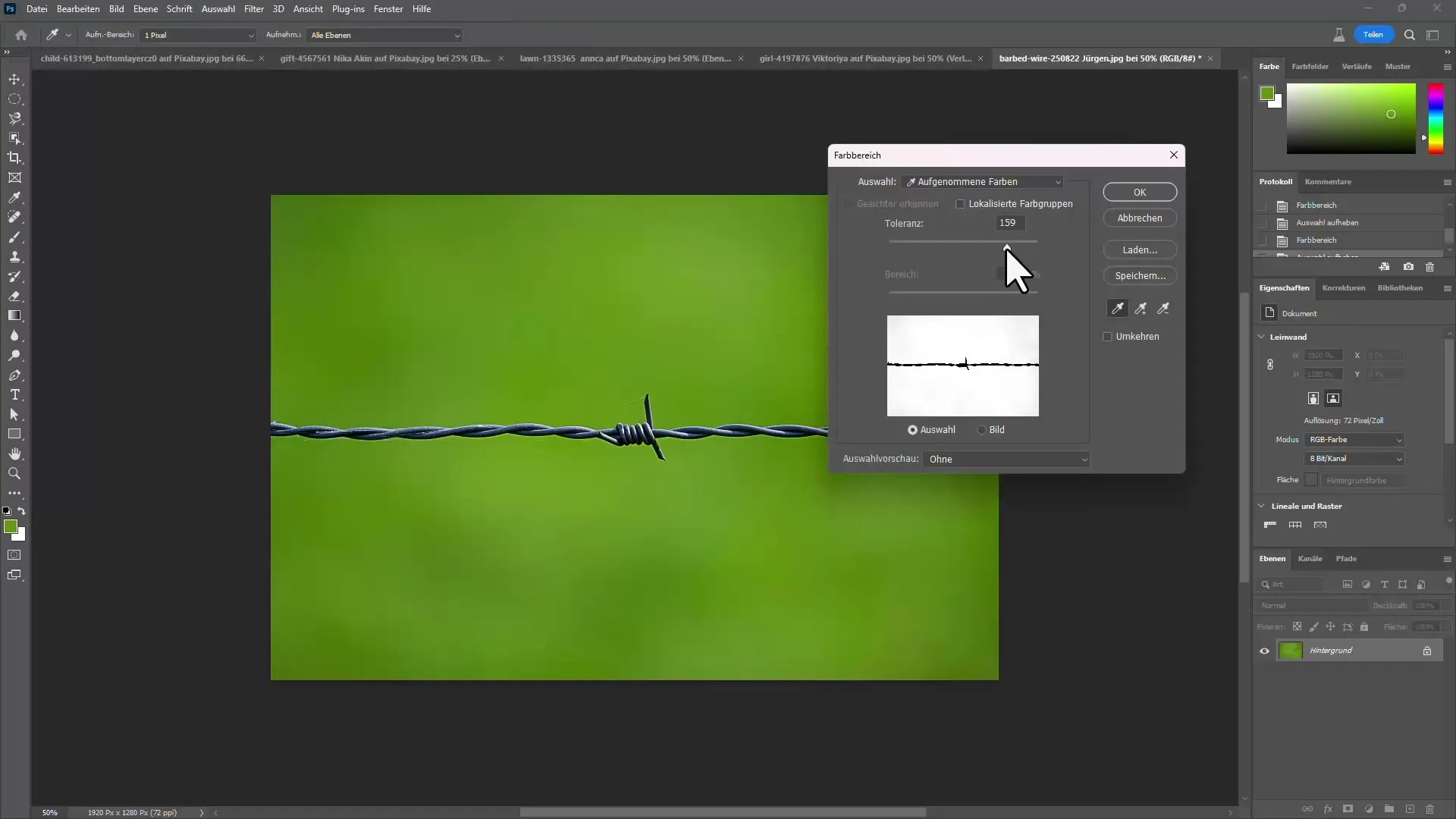
Un truc foarte util este funcția de "Focalizare". Cu aceasta, poți selecta în mod precis zona care are focalizarea în imagine. Această funcție este de mare ajutor când ai fundaluri neclare.
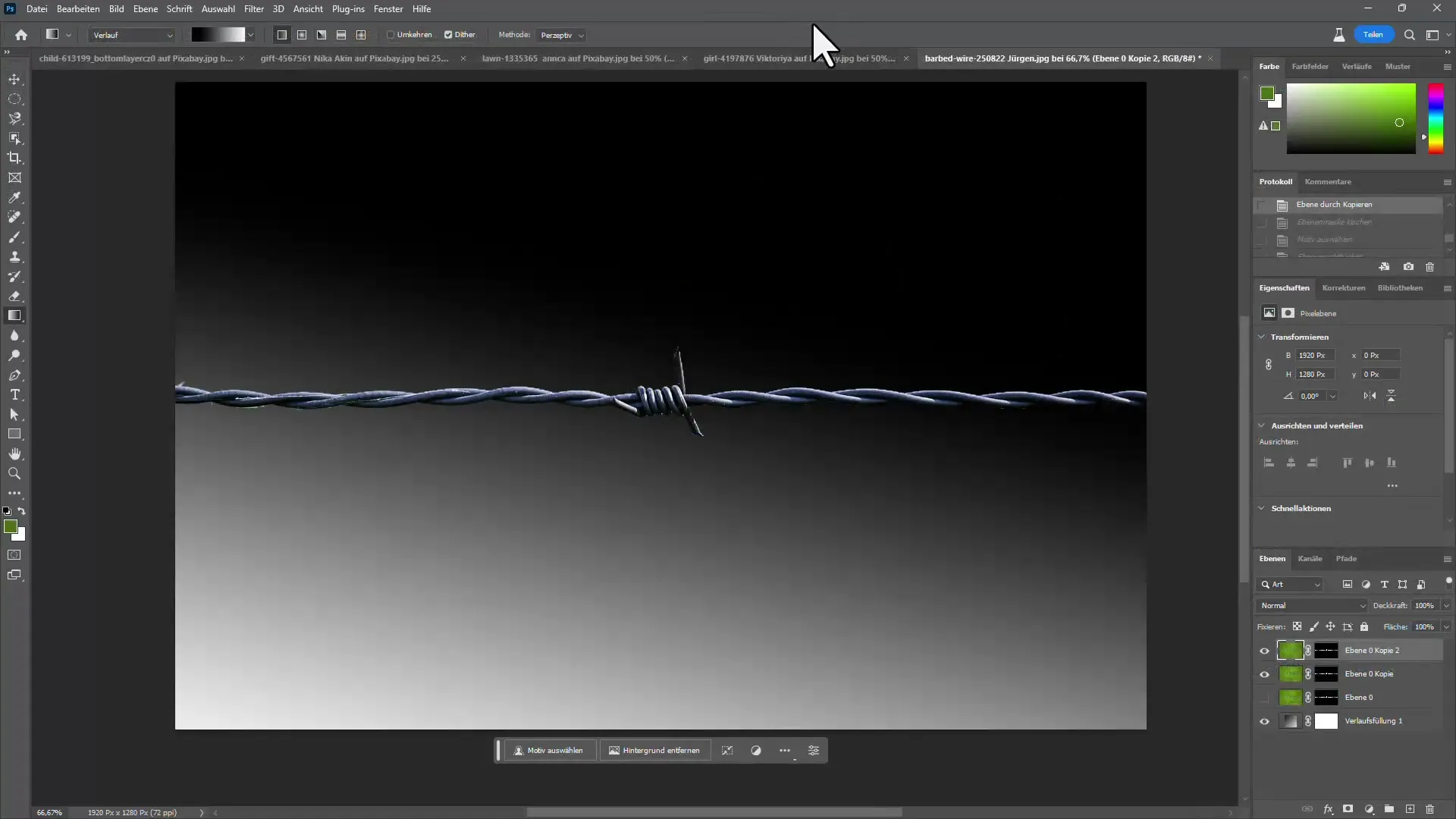
În final, această tehnică arată cum combinația diferitelor instrumente de selecție duce la rezultate excelente, atunci când aplici abordarea corectă și experimentezi cu funcțiile.
Concluzie
Procesul de liberare a obiectelor în Photoshop poate fi semnificativ simplificat prin înțelegerea și aplicarea corectă a instrumentelor de selecție disponibile. Photoshop oferă numeroase opțiuni, de la instrumente de selecție clasice până la opțiuni moderne asistate de IA. Prin înțelegerea caracteristicilor și posibilităților fiecărui instrument, poți optimiza procesul tău de lucru și obține rezultate uimitoare.

